- 31 Jul 2025
- 1 Minute à lire
- SombreLumière
- PDF
Personnaliser les formats d'impressions
- Mis à jour le 31 Jul 2025
- 1 Minute à lire
- SombreLumière
- PDF
Vous avez la possibilité d’ajouter votre logo sur tous vos rapports.
Paramétrez un rapport personnalisé.
Allez dans Paramètres > Formats d'impression > Ajouter.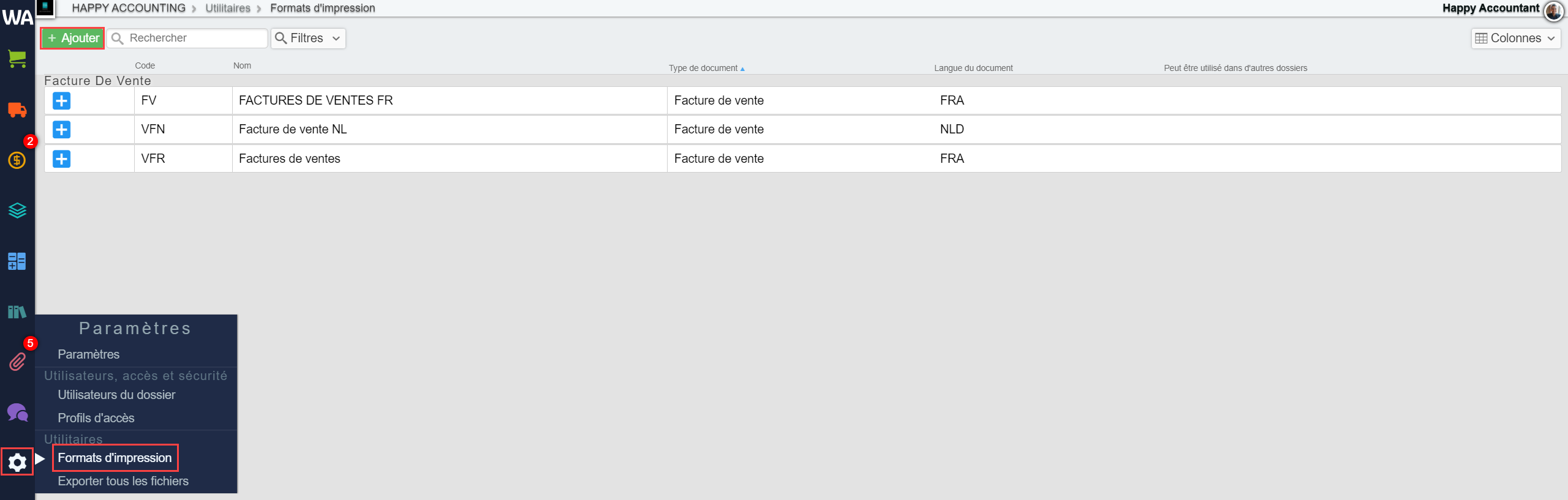
- Sélectionnez le type de rapport que vous souhaitez modifier.
- Déterminez la langue.
- Renseignez un code et un nom de rapport.

Importez le rapport prédéfini souhaité dans la section de téléchargement des modèles ci-dessous.
Cliquez sur Export & Import.

Cliquez sur Sélectionner un fichier à importer et sélectionnez le fichier que vous avez précédemment téléchargé sur votre ordinateur.
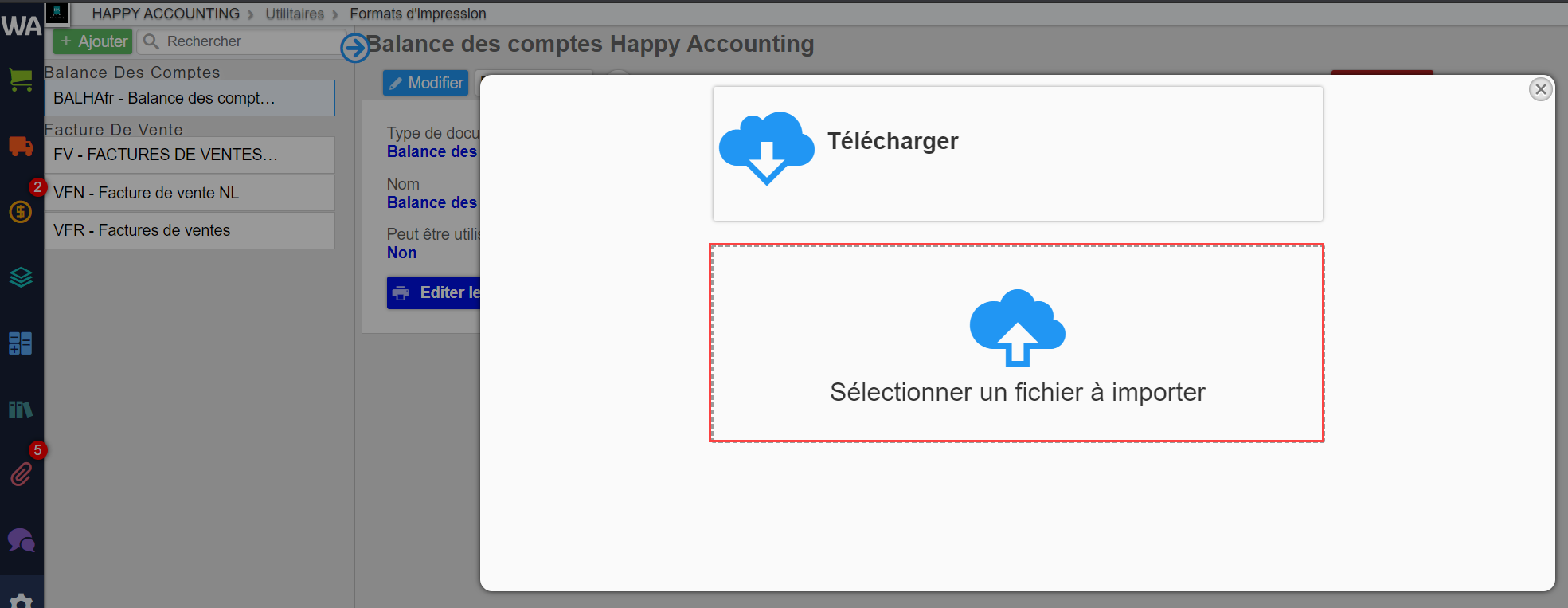
Dès que le fichier est importé, cliquez sur Editer le modèle de PDF.

- Cliquez sur l'onglet Image et sélectionnez l'Image 1.
- Définissez la section sur laquelle le logo doit être affiché.
- Déterminez le critère de visibilité.
- Cliquez sur Choisir un fichier pour insérer votre logo.

Pour terminer, positionnez le logo à l'endroit souhaité.

Cliquez ensuite sur Enregistrer.
Imprimer un rapport.
Dans l’exemple ci-dessous, nous imprimons une balance des comptes généraux. Nous pouvons utiliser le modèle dans n’importe quel menu où il y a la possibilité d’imprimer une balance.
Allez dans Clôtures > Balance des comptes > Imprimer.
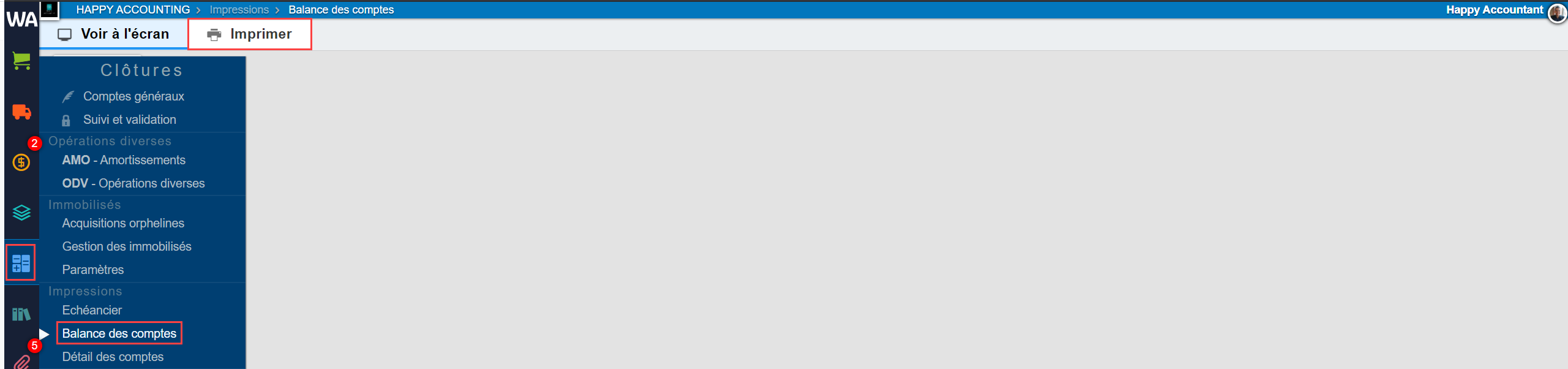
Cliquez sur balance des comptes et sélectionnez le format.

Dès que les paramètres d’impression sont définis, cliquez sur Imprimer pour afficher votre rapport.
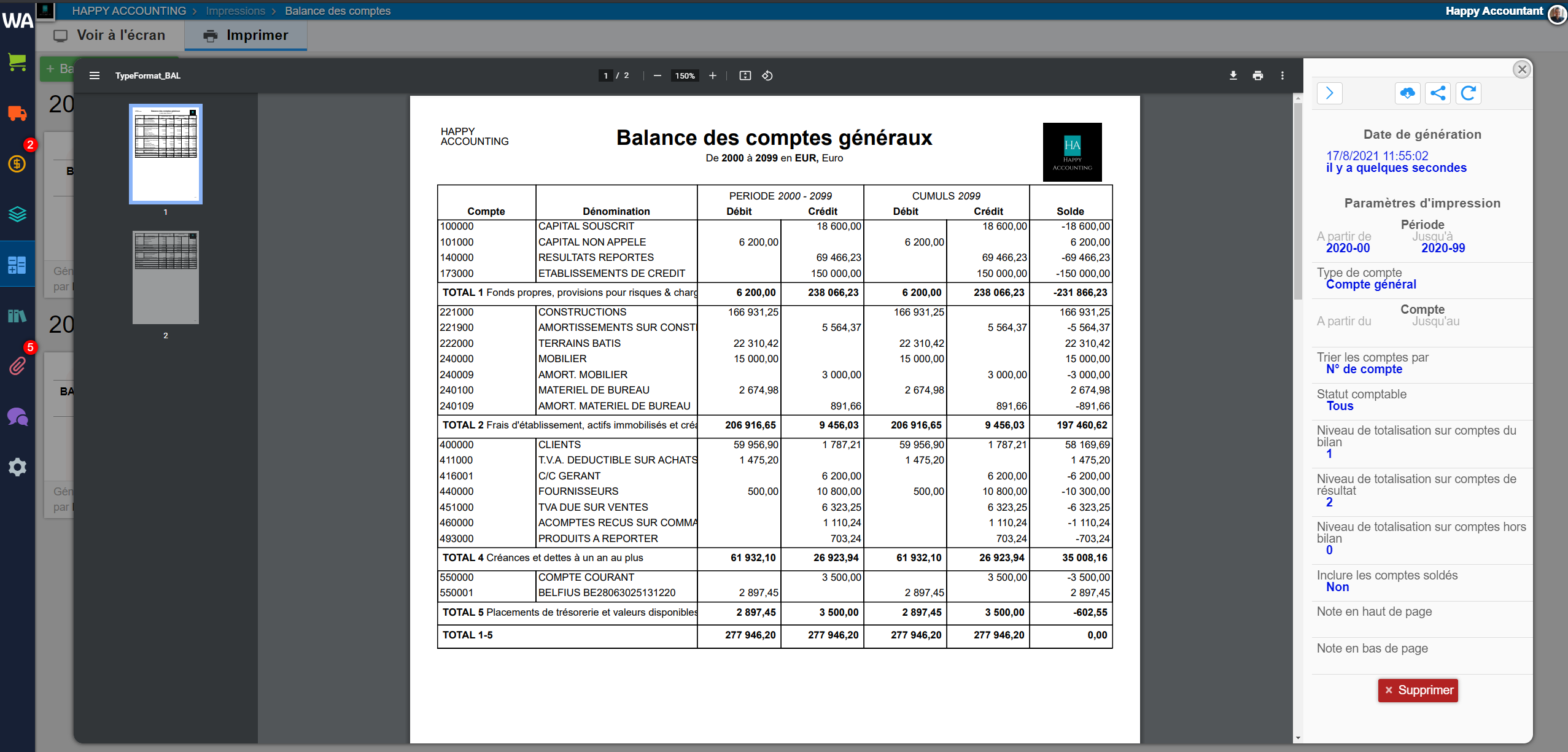
Téléchargement des modèles à personnaliser.
1. Balance des comptes:
2. Bilan et comptes de résultat:
3. Détails des comptes:
4. Echéanciers:

